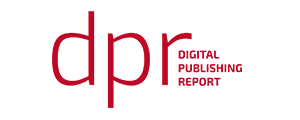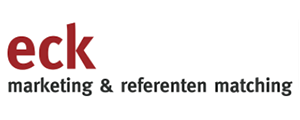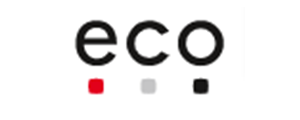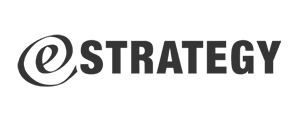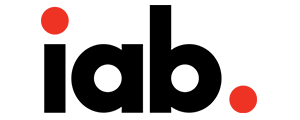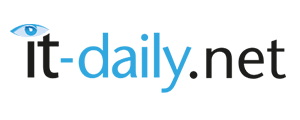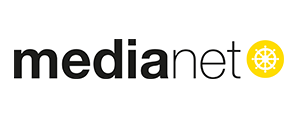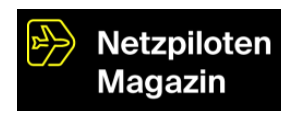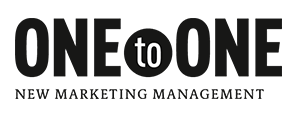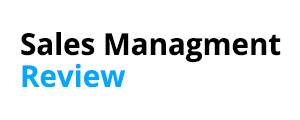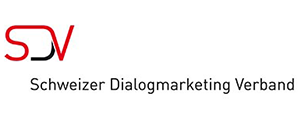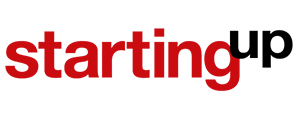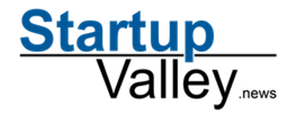Autorin: Julia Leutloff, Head of Social Media, Bloofusion
Wer kennt es als Social-Media-Manager nicht: Nicht immer ist einem die Kreativ-Muse hold, nicht immer das analytische Super-Brain abrufbar und der immer leerende Geldtopf steht eigentlich nie zur Verfügung. Abhilfe können die folgenden fünf praktischen Tools schaffen, die nicht nur größtenteils kostenlos sind, sondern vor allem auch das Leben eines jeden Social-Media-Managers vereinfachen.
Tool-Tipp #1: Facebook Audience Insights
Das Audience-Insights-Tool ist ein wahres Wunderwerkzeug für alle, die auf Facebook auch Werbung schalten und mehr Informationen zu der ausgewählten Nutzergruppen suchen. Die Audience Insights (zu Deutsch: Zielgruppenstatistiken) geben Auskunft über aktuelle oder potenzielle Zielgruppen. Somit kann man Nutzer besser verstehen und Anzeigen zielgerichteter erstellen.
Was kann es?
Das Tool kann Informationen geben zu allen Nutzern auf Facebook oder Personen, die mit der eigenen Seite verbunden sind. Dabei liefert Facebook aktuelle Daten von Nutzern, die in den letzten 30 Tagen aktiv waren. Facebook liefert dann Fakten über das „Aussehen“ der Zielgruppe (siehe Abb. 1). Zum Beispiel das Alter oder die Wohnorte der Nutzer sowie die Seiten, welche sie ebefalls folgen. Insgesamt können hier folgende Merkmale angezeigt werden:
- Demografische Angaben: Alter, Geschlecht, Beziehungsstatus, Ausbildungsgrad, Beruf
- „Gefällt mir“-Angaben für andere Seiten
- Wohnort und Sprache
- Aktivität auf Facebook: Wie oft hat eine Zielgruppe „Gefällt-mir“ gedrückt oder einen Beitrag kommentiert?
- Gerätenutzung: z. B. Welches Mobile-Betriebssystem nutzt die Zielgruppe?

Warum sollte man es nutzen?
Das Audience-Insights-Tool ist gerade für Recherchezwecke bei potenziellen Zielgruppen eine großartige Orientierung, um wichtige Merkmale zu identifizieren und diese in die Anzeigengestaltung auch mit einfließen zu lassen. Zusätzlich hilft es Social-Media-Managern bei der Analyse der eigenen Fanbase, die Interessen und Aktivitäten besser zu verstehen und für den eigenen Content zu nutzen.
Wo ist das Tool zu finden?
https://de-de.facebook.com/business/learn/facebook-audience-insights
Tool-Tipp #2: Canva
Im Social-Media-Bereich spielen visuelle Inhalte eine extrem wichtige Rolle. Egal ob Posting oder Blogartikel – ein Bild sagt mehr als tausend Worte. Das Tool Canva hilft kreativen Nichtprofis, auf eine einfache und intuitive Weise, ansprechende Designs für ihre Zwecke zu erstellen.
Was kann es?
Das Tool bietet eine große Auswahl an vordefinierten Formaten. Darunter zählen nicht nur alle gängigen Social-Media-Beiträge, sondern darüber hinaus auch klassische Dokumente wie Lebensläufe oder Postkarten. Sogar eine individuelle Formatgröße kann der Nutzer anlegen. (siehe Abbildung 2).
Neben den Layouts sind dazu eine große Auswahl an Grafiken, Bildern, Textelementen und Hintergründen frei verfügbar. Zudem kann man eigene Bilddateien hochladen, die dann als Hintergrund oder Grafikelement verwendet werden können. Die komplette Gestaltung erfolgt dabei einfach per Drag & Drop.

Zur Auswahl stehen Layouts für:
- Beiträge in sozialen Medien wie Facebook, Tumblr, Instagram, Twitter, Pinterest
- Dokumente wie Präsentation, Zeitschrift, A4-Brief, Lebenslauf
- Blogging und eBooks wie E-Book-Cover, Desktop-Hintergrund, Kindle-Cover, Blogtitel, Bloggrafik, Album Cover, Infografik
- Marketingunterlagen wie YouTube Miniaturbild, Twitter-Header, Etsy-Shop-Symbol, E-Mail-Header, LinkedIn-Banner, Visitenkarte
- Veranstaltungen wie Postkarte, Einladung, Karte, Fotocollage
- Werbeanzeigen wie Facebook Ad, Skyscraper, Leaderboard
Warum sollte man es nutzen?
Mittlerweile gibt es neben Canva noch einige andere Designtools, die ähnliche Features anbieten. Trotzdem bleibt Canva mit seiner großen Auswahl an Layouts und vor allem der intuitiven Bedienung eines der besten Tools in diesem Bereich, welches zudem auch in der Standardversion kostenfrei ist.
Gut zu wissen
Canva ist in einer freien Version und kostenpflichtigen Pro-Version für ca. 12 $ im Monat verfügbar. Die Pro-Version bietet ein festes Brand Kit und die Möglichkeit mit mehreren Mitarbeitern an den Designs zu arbeiten. In dieser Version sind weitere Grafiken enthalten und Präsentationen sowie mehrteilige Grafiken können im MP4- oder GIF-Format als Animation heruntergeladen werden.
Wo ist das Tool zu finden?
Tool-Tipp #3: Facebook Text-Overlay-Tool
Die früher geltende 20 %-Text-Richtlinie für Text in Werbeanzeigen bei Facebook und Instagram ist zwar schon länger aufgeweicht, trotzdem werden Anzeigen mit viel Text gedrosselt ausgespielt. Das Text-Overlay-Tool bietet deswegen die Möglichkeit, den Textanteil in den Werbeanzeigen zu überprüfen. Damit können Werbetreibende, die gerne Texte in den Grafiken verwenden, schon vor dem eigentlichen Upload im Anzeigenmanager prüfen, ob die Textmenge eventuell ein Problem darstellen könnte.
Was kann es?
Wie der Name schon sagt, prüft das Tool die Textmenge in einzelnen Anzeigenbildern. Denn auch wenn es die 20-Prozent-Regel so nicht mehr gibt, möchte Facebook weiterhin zu viel Text in Werbeanzeigen vermeiden. Der Algorithmus prüft die Anzeigen, so dass eine Anzeige mit viel Text im Regelfall eine geringere Reichweite erzielt. Das neue Tool erkennt die Menge an Text und ordnet das Bild direkt in eine Kategorie ein (siehe Abbildung 3):
- Bildtext OK: Die Werbeanzeige wird normal geschaltet
- Bildtext niedrig: Die Reichweite ist möglicherweise etwas geringer
- Bildtext mittel: Die Werbeanzeigenreichweite ist möglicherweise deutlich geringer
- Bildtext hoch: Die Werbeanzeige wird möglicherweise nicht geschaltet

Warum sollte man es nutzen?
Auch wenn es grundsätzlich möglich ist, Anzeigen mit mehr Text zu schalten, muss man ganz klar mit Reichweitenverlust rechnen. Wer dennoch mehr Text in seine Anzeigenbilder bringen möchte, kann mit dem Tool einfach überprüfen, ob der Textanteil für eine Ausspielung reicht.
Wo ist das Tool zu finden?
https://www.facebook.com/ads/tools/text_overlay
Tool-Tipp #4: Hootsuite
Für Social-Media-Verantwortliche, die nicht nur gelegentlich auf einem Kanal posten und interagieren, sondern darüber hinaus Aktivitäten überwachen und steuern möchten, bietet Hootsuite eine praktische Komplettlösung. Das beliebte Social-Media-Management-Tool ist eines der wenigen, das auch ein (limitiertes) kostenfreies Angebot zur Verfügung stellt.
Was kann es?
Hootsuite bietet die Möglichkeit, bis zu 35 Netzwerke zu integrieren und innerhalb dieser das Veröffentlichen, Überwachen, Analysieren und Planen von Nachrichten zu steuern. Mit Facebook, Instagram, Twitter, YouTube und LinkedIn sind alle großen Social-Media Kanäle in dem Tool erfasst. Zwar sind viele der möglichen Funktionen nur in den kostenpflichtigen Accounts verfügbar, allerdings bietet schon die kostenfreie Version eine gute Möglichkeit, zumindest drei Social-Media-Kanäle zu bedienen und zu überprüfen (siehe Abbildung 4). Das Tool ermöglicht es, Postings wahlweise in allen drei Netzwerken oder jeweils einzeln zu veröffentlichen und vorauszuplanen, z. B. für Wochenenden.

Warum sollte man es nutzen?
Gerade wer regelmäßig auf mehr als einem Kanal unterwegs ist und bspw. Facebook und Twitter bedient, der kann mittelfristig mit dem Tool sicher einiges an Zeit einsparen. Die einzelnen Streams bieten einen guten Überblick ohne immer zwischen den einzelnen Kanälen hin- und herwechseln zu müssen. Auch die Kommunikation kann direkt über das Tool erfolgen, so dass alle Erwähnungen, Kommentare oder Nachrichten einfach beantwortet werden können.
Gut zu wissen
Die kostenlose Version reicht für ein Unternehmens-Account mit bis zu drei Social-Media-Kanälen, die durch eine Person betreut werden. Wer dagegen mehr Kanäle integrieren und auf die umfangreichen Analyse-Möglichkeiten des Tools zugreifen möchte, der muss einen kostenpflichten Tarif wählen. Los geht es bei 19,00 € monatlich für einen Mitarbeiter.
Wo ist das Tool zu finden?
Tool-Tipp #5: Giphy Creator und Giphy Cam
Man kann von GIFs halten, was man möchte, aber egal in welchem Netzwerk: Sie erfreuen sich nach wie vor einer extremen Beliebtheit. Allerdings sind die bekannten „Standard-Werke“ zum einen schon recht abgegriffen, zum anderen ist die Bildnutzung nicht immer ganz eindeutig. Wer also seine Postings lieber mit einer eigenen witzigen Kreation animieren möchte, der ist bei dem Creator von Giphy, bzw. der App Giphy Cam gut aufgehoben.
Was kann es?
Die App zeichnet mit dem Drücken des Aufnahmeknopfs maximal fünf Sekunden auf oder knippst wahlweise im sog. Burst-Modus fünf Bilder hintereinander und erstellt daraufhin ein Hyperlapse-Video, das die Aufnahmen in ruckartiger Stop-Motion abspielt. Dazu hat man als Nutzer eine große Auswahl an Rahmen, Filtern und Stickern mit denen man die GIFs zusätzlich „verschönern“ kann. Über die Auswahlbuttons lassen sie sich direkt in die einigen Kanäle hochladen, über das Abspeichern als GIF dann auch in allen anderen Netzwerken (siehe Abbildung 5). Bei der Desktop-Variante können eigene Bilder, Fotos oder Videos hochgeladen und im Anschluss mit ähnlichen Werkzeugen bearbeitet werden. Zudem ist die Auswahl der Sticker hier wesentlich umfangreicher.
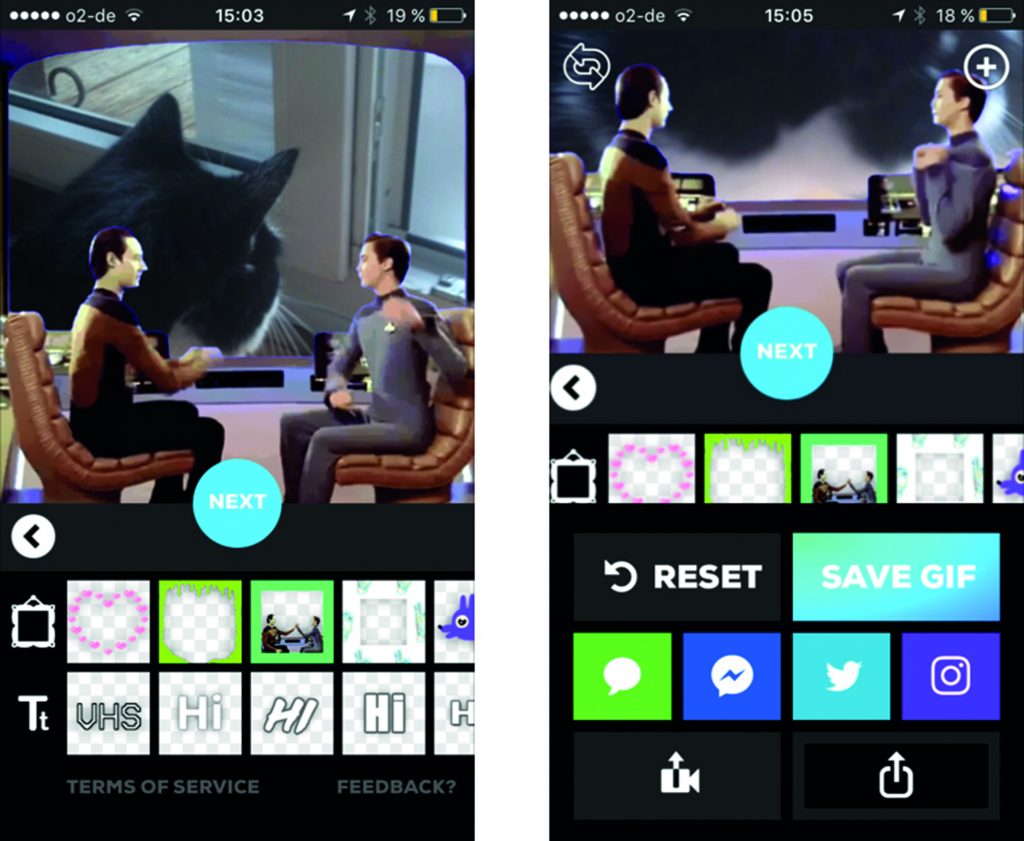
Warum sollte man es nutzen?
Giphy Creator und die App Giphy Cam sind natürlich eher eine witzige Spielerei als ein großes Tool. Trotzdem gibt es kaum einen einfacheren Weg, selbst die beliebten GIFs zu erstellen. Aus jedem noch so „langweiligen“ Foto lässt sich im Handumdrehen eine witzige Animation erstellen, die problemlos auf den eigenen Social-Media-Plattformen mit der Community geteilt werden kann.
Wo ist das Tool zu finden?
https://giphy.com/create/gifmaker
https://itunes.apple.com/us/app/giphy-cam-the-gif-creator/id1017480918
https://play.google.com/store/apps/details?id=com.giphy.camera&hl=de
Zur Autorin:
Julia Leutloff ist Head of Social Media der Online-Marketing-Agentur Bloofusion. Egal ob im Bloofusion Blog, im Magazin suchradar oder in anderen Medien: Julia Leutloff ist ein absoluter Facebook-Nerd. Sie schreibt und spricht deswegen mit Vorliebe über dieses Netzwerk.

++++
NEWSLETTER
MARKETING ON TOUR Newsletter abonnieren und so immer auf dem neuesten Stand bleiben.